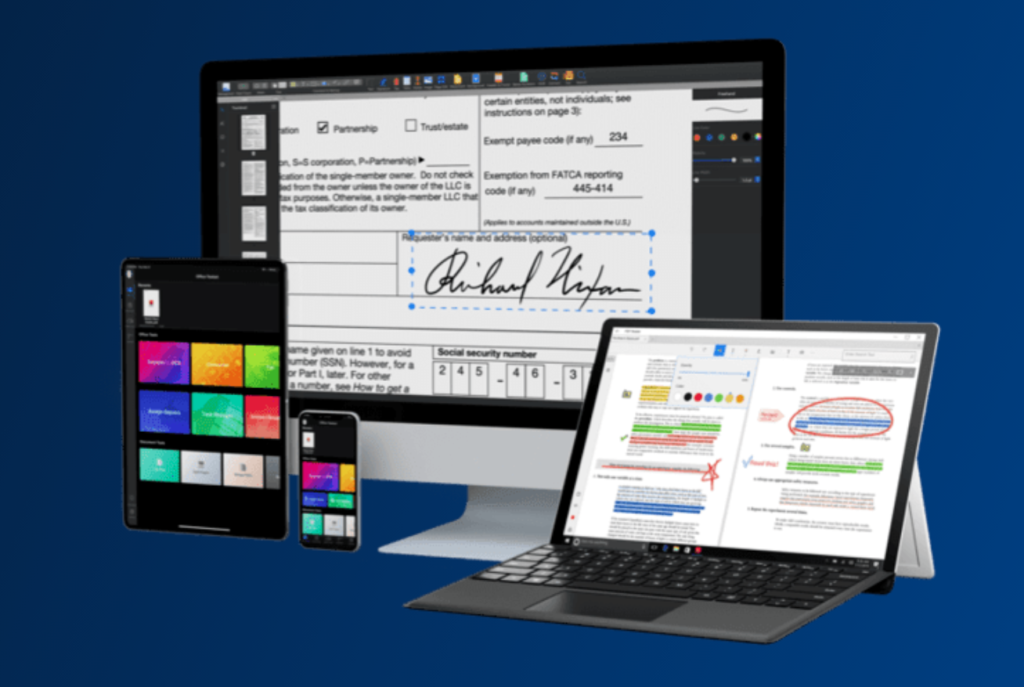近年では、あらゆる場面でペーパーレス化が進み、PDFファイルを利用する機会が増えてきました。デバイスやOSに関係なく閲覧が可能なPDFファイルは非常に便利で、仕事では日常的にやり取りしている方も多いでしょう。
今回はPDFを共有する際の便利な方法やおすすめのツールをご紹介します。「どんなツールでPDFを編集・共有したら良いのか分からない・・」といった方は是非参考にしてみてください。
PDFファイルを共有する方法
ここでは、PDFファイルを共有する2つの方法をご紹介します。
1. PDFファイルを添付して共有
1つ目はメールやSMS、チャットツールなどを使用し、添付ファイルとしてPDFを添付して送る従来の方法です。説明文などを添えて、共有したい相手向けにファイルを送ることができます。
2. クラウドサービスを利用してPDFファイル共有
2つ目はクラウドストレージサービスにPDFファイルをアップロードし、共有用のリンクを発行して共有する方法です。ファイルをクラウド上で管理するため、様々なデバイスからリンクにアクセスすることが可能です。
PDFファイル共有なら「PDF Reader」
- PDFのテキストを自由に編集
- スキャン & OCR機能
- スライドショーモード
最高のPDFリーダーを、まずは無料トライアル
詳細はこちら
PDFファイルをクラウドで共有するメリット
ここでは、クラウドストレージサービスを使ったPDFの共有の3つのメリットについて具体的にご紹介します。
1. デバイスを選ばない
PDFファイルをクラウド上で保存・管理しているため、インターネット接続ができる環境であれば、いつでもどこでも、どのデバイスからも利用することができます。
自社サーバーだと、社外からは基本的にはアクセスすることができませんが、クラウドストレージサービスであれば、外出先やテレワークであっても必要なファイルにアクセスすることができます。
移動中に社用のスマートフォンからアクセスし、サッと資料に目を通したり、外出先で急に確認が必要になった場合でも閲覧することができます。容量の大きいファイルの場合、ローカル環境にダウンロードする必要もないため、端末の量を逼迫させることもありません。
2. PDF以外もファイルを一元管理できる
自社サーバーで運用している会社の場合、複数の営業所を持っている企業では営業所ごとにサーバーを立てて運用しているところもあります。そうすると、同じファイルを営業所ごとに保管するケースが出てくるなど管理が複雑になり、効率的ではありません。
クラウドストレージサービスを利用することで、社内のファイルを集約し、一元管理が可能になります。重複してファイルを保管する必要がなくなり、人的ミスの防止や業務の効率化に繋がります。会社全体でデータを共有することができるのもメリットの一つです。
3. 自動バックアップや世代管理でデータの紛失を防止
自動バックアップ機能に対応しているサービスの場合、手動でファイルのバックアップをする必要がありません。そのため、保存のし忘れによってデータを失ってしまうリスクが軽減し、社内のシステム担当者の業務負担や作業時間を抑えることができます。
世代管理(バージョン管理)に対応しているサービスの場合、誤ってファイルを上書きしてしまったり、データを書き込んでしまった場合でも元のバージョンに戻すことができます。また、過去のバージョンのデータを利用したい場合も世代をさかのぼって活用することができます。
⭐ おすすめ記事 クラウドストレージの活用方法とは?クラウドの仕組みや活用方法を解説:詳しくはこちらをご確認ください!
クラウド共有における誤解
クラウドストレージサービスを使用したPDFの共有方法にはいくつかの誤解もあります。ここでは3つの代表的なものを紹介します。事前にしっかりと把握しておくようにしましょう。
1. セキュリティリスク
自社の管理管轄ではないことから、悪意のある第三者に不正アクセスされ、情報が漏洩すると思われている場合があります。
当然、運用側で管理パスワードを使い回すといった不適切な使い方をしているような場合はセキュリティリスクが高まってしまいます。しかし、複数のユーザーを抱えているクラウドストレージサービスの場合、「人、モノ、金」のコストを多くかけることができるため、結果的にはるかに高いセキュリティ対策が実施されているサービスがほとんどです。
2. カスタマイズし難い
自社でサーバーを運用するのに比べると、カスタマイズの自由度は低くなります。しかし、オプジョン機能が豊富に搭載されているものや、カスタマイズが可能なオンラインストレージサービスも存在するため、必ずしもカスタマイズ性が低いとは言えません。
導入する前にどういった機能が必要かしっかりと洗い出し、必要な機能に対応しているかどうか確認した上で選ぶようにしましょう。
3. システム障害が起きるのでは?
オンラインストレージサービスは1社のためのサービスだけでなく、多くの企業が利用していることもあり、影響範囲が大きいためにニュースで見聞きするインパクトも大きくなります。それによってシステム障害が多いように感じる方もいるかも知れません。しかし、システム障害が起きるのは非常に稀で、頻繁に起こるようなことがありません。念の為、導入前にはSLAの確認や、過去の稼働状況などもきちんと確認しておくと良いでしょう。
pdfをオンラインで共有できるクラウドサービスをご紹介!
オンラインでpdf共有ツール①Googleドライブ
- Googleドライブを開く
- 共有するファイルを選択した状態で右クリックする
- メニュー画面が表示されるので、「共有」を選択する
Googleアカウントさえあれば誰でも共有することができます。とっても簡単ですね!
オンラインでpdf共有ツール②Dropbox
PCはもちろん、iOSやAndroidなどのモバイルデバイス用のアプリがあるので、PCがなくてもファイルを編集できます。
オンラインでpdf共有ツール③Microsoft OneDrive
Microsoft OneDriveはMicrosoft Office製品なので、Word、Excel、PowerPointから直接OneDriveにアクセスし、ファイルを編集、保存、共有することができます。
無料でPDFに記入できるアプリ「PDF Reader」
「PDFファイルに文字入力をしたいけど、有料版のツールを購入するほどでも無い・・」「ツールの種類が多すぎて、どれを選んだらいいのか分からない・・」と感じている方も多いでしょう。KdanのPDF Readerは無料で利用でき、PDFファイルへの書き込みにも対応しています。フォントや色の種類も豊富で、あらゆるPDFファイルの文字に記入しても悪目立ちすることなく、自然に仕上げることができます。
また、PDF Readerは全デバイスに対応しており、WindowsやMacのパソコンはもちろん、iPhoneやAndroidなどのスマートフォンやiPadなどのタブレット端末でも利用が可能です。そのため、外出先や出張先での作業が多い方や、在宅ワークや移動中での作業の時もデバイスの違いを気にすることなく作業が可能です。また、チーム内での共通ツールとして導入したい場合でもあらゆるデバイスで利用することができます。
PDF Readerを無料で使ってみる:iOS .Mac.Windows
⭐ おすすめ記事 【PDFとは?PDFについての基礎知識とPDFの活用方法を紹介】:詳しくはこちらをご確認ください!
PDF ReaderでPDF共有リンクを作成する手順
以下では実際にPDF Readerを使って共有リンクを作成する手順をご紹介しています。
- PDF Readerを開く
- 「開く」をクリックする
- 共有したいPDFファイルを選択して「開く」を押す
- 右上の共有マークをクリックする
- 「ファイルリンクを共有」をクリックする
- 「文書リンク」が記載されたメールが開かれる
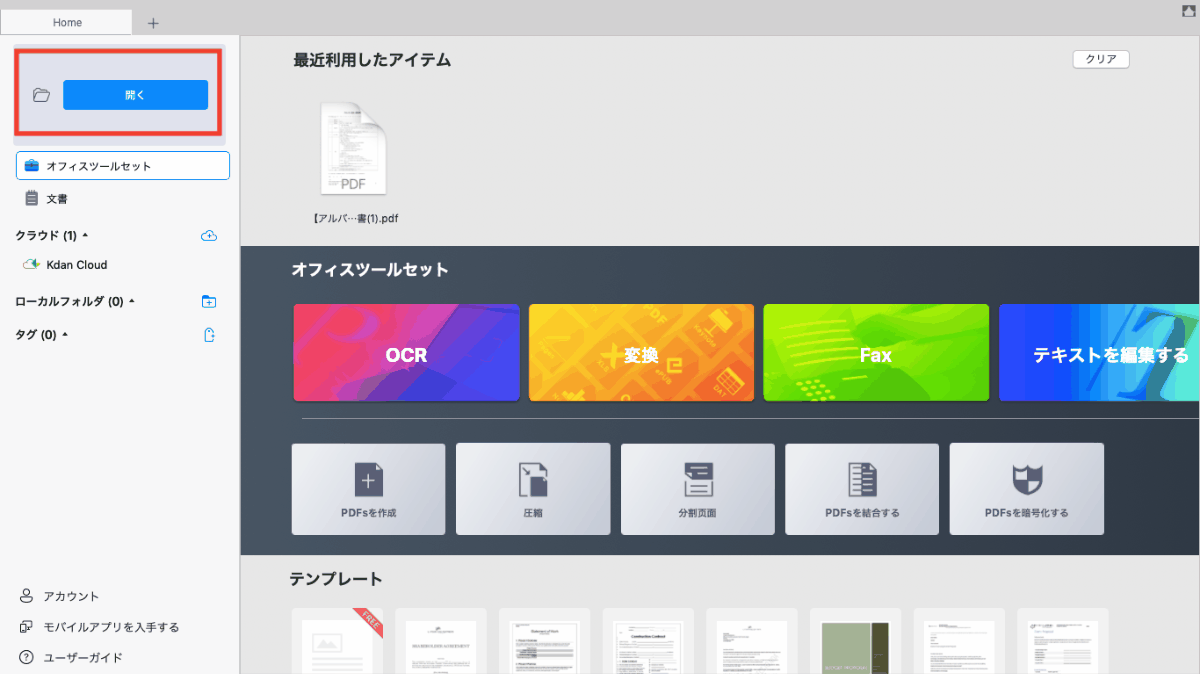
PDF Readerを無料で使ってみる:iOS .Mac.Windows
他にも様々な機能を搭載!PDFに特化したPDF Readerの機能を紹介
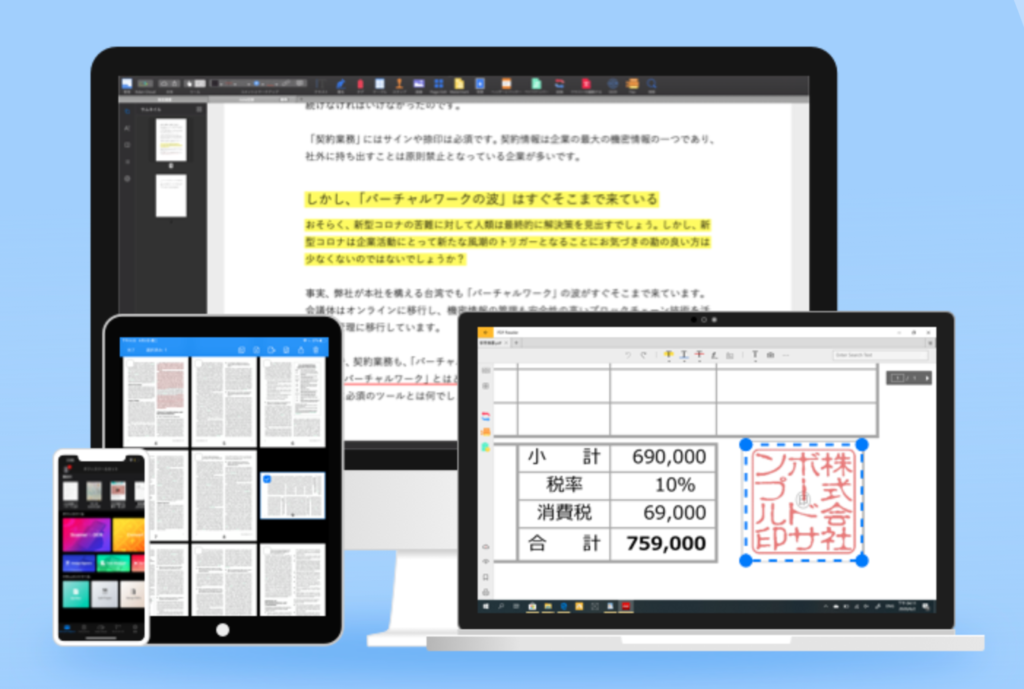
KdanのPDF Readerは他にも便利な機能を豊富に搭載しています。ここでは、それらの機能について詳しくご紹介します。
手書きでPDFに書き込み可能
PDF Readerはマーカーや鉛筆など、ペンの種類が豊富で、太さや色、不透明度も自由に選べます。定規機能を使って、真っ直ぐな線を引いたり、取り消し線や図形なども追加できます。
こちらの記事では手書きで文字を書き込む方法について詳しく解説しています。
⭐ 【2023最新版】PDFに書き込む方法:詳しくはこちらをご確認ください!
PDFを黒塗り
機密情報や個人情報、社外秘のドキュメントを扱う作業をしている方にとってセキュリティ面は非常に重要です。PDF Readerでは、PDFファイル上の大切な情報を黒く塗り潰して表示させないようにすることができます。ハイライト機能で黒色を選択し、隠したい部分に追加することで簡単に黒塗りすることが可能です。同じ機能を使って明るい色を選択すると、強調したい部分にハイライトとしても活用でき、情報を目立たせることもできるので、用途に合わせて使い分けると非常に便利です。黒塗りをした場合、その部分の情報が完全に消えるわけではありません。そのため、検索すると検索結果に含まれてしまいます。ファイルから完全に消したい場合には、ファイル変換機能を使用して文字を完全に削除してから、黒塗りすると良いでしょう。
⭐ 無料でPDFを黒塗りする方法:詳しくはこちらをご確認ください!
電子サイン
最近では電子サインを導入する企業も増えてきました。電子サインを活用することで、従来のように契約書類を印刷し、取引先に郵送し、サインしてもらった書類を返送してもらうといった手間と作業時間を短縮することができます。また、印刷代や郵送代などのコストも削減することが可能です。
PDF Readerでは電子サインを追加することも可能です。印鑑やサインの画像を追加して署名欄に追加したり、トラックパッドを利用して手書きでサインをすることもできます。一度利用したサインは保存が可能なため、日頃から多くの書類にサインが必要な方でも素早くサインすることができます。PDF Readerはタブレット端末でも利用可能なため、取引先で契約書の内容を決定し、タッチペンを使ってその場でサインをもらうことも可能です。異なるデバイスを横断して使えるため、契約業務を効率的に行うことができて非常に便利です。
PDFをスキャン&OCR
PDF Readerはスキャン機能とOCR機能にも対応しています。スキャン機能を利用すると、紙の文書はもちろん、画面の文字や画像、手書きの文字も読み取ることができます。素早く正確にスキャンすることができるため、スキャン機能を新たに購入する必要もありません。書類を電子データとして保管したり、スキャンしたデータを使ってそのまま資料の作成などが可能です。
OCR機能とは、(Optical Character Recognition:光学式文字認識)の略で、画像データや紙の書類などから文字を認識してパソコン上で検索・編集できる文字データとして取り込むことができる機能です。今まで紙の書類を見ながら手入力をしていた方も多いのではないでしょうか。OCR機能を利用することで、たった数秒で精度高く文字認識をすることができます。そのため、入力する手間を省くことができるだけでなく、入力ミスも防ぐことが可能です。紙の文書をデータで保存しておくメリットは、ファイル内検索ができるということです。何ページにも渡る資料をペラペラめくりながら探すことなく、文字検索を利用して一瞬で見たい項目にたどり着くことができます。
⭐ 【PDFをOCR変換する方法】OCR処理でPDFのテキストを認識
詳しくはこちらをご確認ください!
PDFを無料でファイル変換
PDF Readerはファイル変換機能にも対応しています。Wordなどの文書ファイルやExcelやPowerPoint形式などにも変換が可能です。PNGやJPEGなどの画像形式やCSVなどの形式にも変換でき、利用目的に合わせてファイル形式を変換することができます。それにより、過去のPDFファイルを活用して効率的に資料を作成したり、元データを失ってしまった場合でもファイルの編集を行うことが可能です。この機能を利用することで、今まで編集し難いイメージだったPDFファイルも文書ファイルのように自由に編集することができて非常に便利です。
⭐ 無料でPDFをWordに変換する方法をご紹介!:詳しくはこちらをご確認ください!
PDF Readerを無料で使ってみる:iOS .Mac.Windows
業務効率化ツール「PDF Reader」
- PDFのテキストを自由に編集
- スキャン & OCR機能
- スライドショーモード
最高のPDFリーダーを、全てのデバイスに
無料お試しおすすめクラウドを紹介:Kdan Cloud
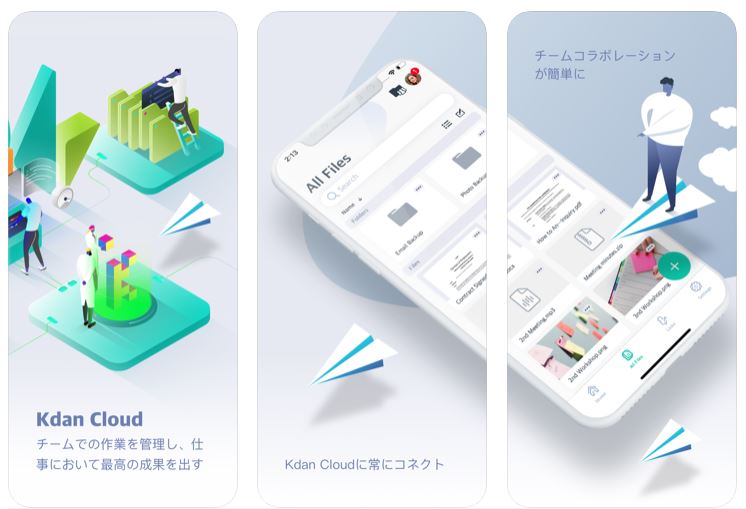
ここでは、おすすめのクラウドKdan Cloudの4つのポイントをご紹介します。
1. 全デバイスからファイルにアクセス可能
PDF ReaderはKdan Cloudのフル機能に対応しているため、PDF Readerと同様にMacやWindowsのパソコンや、iPhone/iPad、Androidなど全ての端末に対応しています。そのため、iPhoneやiPadなどのデバイスからKdan Cloudにファイルを転送したり、PCからクラウド上のファイルにアクセスしたりすることができます。
2. リンクをシェアしてファイルを共有
ファイルのサイズが大きくて、メールの容量制限に引っかかって添付して送れない場合には、ファイルリンクを使ってファイルを共有することができます。送る相手がPDF ReaderアプリまたはKdan Cloudを持っていなくてもファイルを閲覧することが可能です。
3. PDF Readerでファイルを管理可能
PDF ReaderアプリからKdan Cloudのファイルを管理することができます。PDF ReaderアプリからKdan IDでログインしてKdan Cloudを開きます。メニューからファイルの削除などの操作を行うことで、クラウド上のファイルを削除したり、その他の操作も行うことが可能です。
4. セキュリティ面も安心
パスワードやアクセス権限をユーザーは設定してプライバシーを保護することができます。Kdan CloudのファイルはTSL/SSLとRESで暗号化されているため安心です。
⭐ おすすめ記事 文字認識におすすめのスキャンアプリとは?:詳しくはこちらをご確認ください!
業務効率化ツール「PDF Reader」
- PDFのテキストを自由に編集
- スキャン & OCR機能
- スライドショーモード
最高のPDFリーダーを、全てのデバイスに
無料お試しPDFファイル共有:まとめ
いかがでしたか?今回は様々な方法でPDFファイルを共有する方法やおすすめのサービスをご紹介しました。近い距離にいる方にファイルを共有する機会が多い場合には、Air Dropなども有効ですが、容量の大きいファイルの場合、メールで送れない場合もあるため、PDFファイルをオンラインストレージサービスで管理し、リンクで共有し合うのも便利な方法です。ぜひご自身の用途に合わせて必要な機能を洗い出し、あなたにぴったりなツールを選んでみてください。
.png)